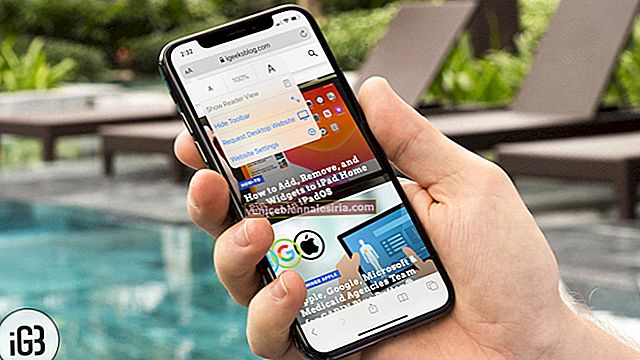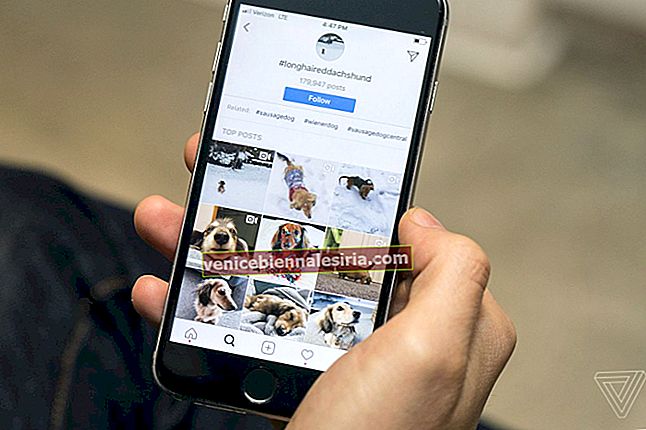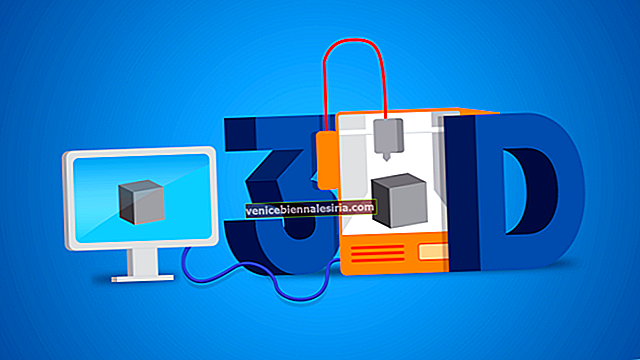iOS 14 har kommit ur skuggan! Som en ultimat betatestare har jag laddat ner och installerat den på min iPhone. Detta låter mig lägga mina händer på alla helt nya funktioner som Apple har bakat inuti. Om du också är i samma båt och vill ladda ner och installera iOS 14.5-utvecklare beta 3 på din enhet, låt mig visa dig hur.
- Hur laddar jag ner iOS 14.5 Developer Beta 3 på iPhone
- Så här installerar du iOS 14.5 Developer Beta 3 på iPhone
- Hur man laddar ner och installerar iOS 14.5 beta 3 på iPhone med Finder
Innan du börjar:
-
- Först och främst, se till att din iPhone är kompatibel med iOS 14
- Se till att din iOS-enhet är säkerhetskopierad via Mac, PC eller iCloud. Om du ännu inte ska sätta allt i en säker position, se till att kolla in dessa användbara tips för att förbereda din enhet för iOS-betatestning.
- Se till att du har ett Apple-utvecklarkonto ($ 99 / år). Annars kommer du inte att kunna ladda ner betaprofilen officiellt.
Hur laddar jag ner iOS 14.5-utvecklaren Beta 3 på iPhone
- Öppna Safari på din iPhone och gå till Developer.apple.com
- Klicka på fliken "Ladda ner nya betor". Logga sedan in på ditt konto med ditt användarnamn och lösenord.

- Gå över till iOS 14 beta-avsnittet och tryck på Installera profil . En popup kan visas på skärmen och säger att webbplatsen försöker öppna Inställningar för att visa en konfigurationsprofil. Tryck på Tillåt och sedan Stäng .
 Nu kommer iOS-betaprogramvarans profil att ladda ner på din enhet
Nu kommer iOS-betaprogramvarans profil att ladda ner på din enhet - Gå nu över till appen Inställningar → Nedladdad profil . Klicka sedan på Installera och ange ditt lösenord.

- Klicka på Installera uppifrån till höger och tryck sedan på Installera igen längst ner.

- Tryck på Starta om för att tillämpa nödvändiga ändringar på din enhet
När iOS 14 Beta har laddats ner till din enhet skulle det vara ganska enkelt att installera det. Läs vidare…
Så här installerar du iOS 14.5 beta 3 på iPhone
- Öppna appen Inställningar på din iPhone
- Klicka på Allmänt → Programuppdatering.
- Betaprofilen iOS 14 väntar på dig. Tryck på Ladda ner och installera . Ange telefonens lösenord.

Nedladdningen startar. Du kan se förloppsindikatorn på skärmen. Ta en varm kopp te och vänta tills processen är klar.
Så här kommer du igång med iOS 14.5 Beta 3
När din enhet har startat om kommer den att gunga på iOS 14. Nu är du nästan klar.
- Tryck på Fortsätt och ange sedan ditt lösenord.
- Nu måste du vänta en stund för att låta iCloud-inställningarna uppdateras korrekt. Slutligen, tryck på Kom igång.
Hur man laddar ner och installerar iOS 14.5 beta 3 på iPhone med Finder
Om du inte kan ladda ner beta av iOS 14 direkt på din iPhone, ta hjälp av Finder. Se bara till att din Mac kör macOS Catalina.
- Först och främst, ladda ner återställningsbilden för iOS-beta-programvaran för din iPhone från Apples utvecklingssida.
- Starta Finder på din Mac och anslut din iOS-enhet.
- Välj din iPhone från sidofältet
- I panelen Sammanfattning måste du trycka och hålla ner alternativknappen och sedan klicka på alternativet Återställ iPhone.
- Efter det väljer iOS beta programvara återställa filer och öppna den
- Klicka nu på Återställ för att starta installationen
När beta har installerats kommer din iPhone att startas om. Enheten behöver en aktiv nätverksanslutning för att slutföra aktiveringen.
Det är ganska mycket det!
Dags att ta iOS 14 för en lång snurrning!
Nu när iOS 14 står till ditt förfogande, se vilka nya saker det har att erbjuda. Utforska allt som är packat inuti. Försök också att gräva lite för att ta reda på några dolda pärlor. Och om du upptäcker något ur lådan, se till att hålla oss uppdaterade också.
Vi gör i stor utsträckning nya instruktioner och korrigeringar för iOS 14, och allt meddelades på WWDC 2020! Se till att du bokmärker vår hemsida eller håller fliken iGeeksBlog öppen.
Du kanske också vill kolla in dessa inlägg:
- iOS 14 sekretessfunktioner för att säkra ditt digitala liv
- Hur man skapar ett gratis Apple-utvecklarkonto
- De bästa tipsen och tricksna för iOS 14

 Nu kommer iOS-betaprogramvarans profil att ladda ner på din enhet
Nu kommer iOS-betaprogramvarans profil att ladda ner på din enhet